
Taulukoiden, solujen, rivien ja sarakkeiden valitseminen iPadin Numbersissa
Jos haluat muokata taulukoita, soluja, rivejä ja sarakkeita, valitse ne ensin.
Taulukon valitseminen
Joskus pelkkä napauttaminen ei riitä, vaan taulukko on valittava, jotta voit muokata sitä. Valitseminen varmistaa, että taulukko on oikeassa tilassa seuraavia vaiheita varten.
Avaa Numbers-appi
 iPadissa.
iPadissa.Avaa laskentataulukko ja napauta taulukkoa.
Napauta taulukon vasemmassa yläkulmassa
 . Kolme sinistä pistettä tulee näkyviin taulukon reunoille, kun se on valittu.
. Kolme sinistä pistettä tulee näkyviin taulukon reunoille, kun se on valittu.
Solujen valitseminen
Avaa Numbers-appi
 iPadissa.
iPadissa.Avaa laskentataulukko ja tee jokin seuraavista:
Solun valitseminen: Napauta sitä kerran.
Vierekkäisten solujen valitseminen: Napauta solua ja vedä sininen piste vierekkäisten solujen yli.
 Käyttöapuvihje: Valitse mikä tahansa solun kahva, niin voit valita VoiceOverilla useita soluja neliskulmaiselta alueelta. Voit muuttaa valintaa kaksoisnapauttamalla ja pitämällä painettuna ja sitten vetämällä ylös, alas, vasemmalle tai oikealle. Kun lopetat kahvan vetämisen, VoiceOver lukee soluvalinnan.
Käyttöapuvihje: Valitse mikä tahansa solun kahva, niin voit valita VoiceOverilla useita soluja neliskulmaiselta alueelta. Voit muuttaa valintaa kaksoisnapauttamalla ja pitämällä painettuna ja sitten vetämällä ylös, alas, vasemmalle tai oikealle. Kun lopetat kahvan vetämisen, VoiceOver lukee soluvalinnan.Ei-vierekkäisten solujen valitseminen: Napauta solua, napauta sitä uudelleen, napauta Valitse solut ja napauta muita taulukon soluja tai vedä sininen piste haluamiesi solujen ympärille. Kun valinta on tehty, napauta Valmis.
Taulukon kaikkien solujen valitseminen: Napauta solua, napauta sitä uudelleen, napauta Valitse solut ja napauta sitten Valitse kaikki. Kun valinta on tehty, napauta Valmis.
Solun valitseminen sisällön lisäämistä tai muokkaamista varten: Kaksoisnapauta solua.
Samankaltaisten solujen valitseminen koostetaulukossa: Napauta solua, napauta
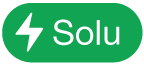 -valikkopainiketta ja napauta sitten Valitse samankaltaiset solut. Voit esimerkiksi valita yhden solun Yhteensä-rivillä ja valita sitten ne kaikki napauttamalla Valitse samankaltaiset solut.
-valikkopainiketta ja napauta sitten Valitse samankaltaiset solut. Voit esimerkiksi valita yhden solun Yhteensä-rivillä ja valita sitten ne kaikki napauttamalla Valitse samankaltaiset solut.
Rivien ja sarakkeiden valitseminen
Avaa Numbers-appi
 iPadissa.
iPadissa.Avaa laskentataulukko ja napauta taulukkoa.
Kirjaimet tulevat näkyviin sarakkeiden yläpuolelle ja numerot rivien vasemmalle puolelle.
Tee jokin seuraavista:
Yksittäisen rivin tai sarakkeen valitseminen: Napauta rivin tai sarakkeen numeroa tai kirjainta.
Useiden peräkkäisten rivien tai sarakkeiden valitseminen: Napauta rivin tai sarakkeen numeroa tai kirjainta ja vedä sininen piste vierekkäisten rivien tai sarakkeiden ympärille.
Ei-vierekkäisten rivien tai sarakkeiden valitseminen: Napauta rivin tai sarakkeen numeroa tai kirjainta, napauta Valitse solut ja napauta sitten lisää rivejä tai sarakkeita tai vedä sininen piste haluamiesi solujen ympärille. Kun valinta on tehty, napauta Valmis.
Taulukoiden, solujen, rivien ja sarakkeiden muokkaaminen
Avaa Numbers-appi
 iPadissa.
iPadissa.Avaa laskentataulukko ja valitse taulukko tai mitä tahansa soluja, rivejä tai sarakkeita.
Tee jokin seuraavista:
Napauta
 ja muokkaa valintaasi muotoilusäätimien avulla – voit muun muassa asettaa taulukon otsakkeet ja alaotsakkeet, fonttityylit ja -koot sekä solujen datamuodot. Näkyviin tulevat muotoilusäätimet riippuvat siitä, mitä on valittuna.
ja muokkaa valintaasi muotoilusäätimien avulla – voit muun muassa asettaa taulukon otsakkeet ja alaotsakkeet, fonttityylit ja -koot sekä solujen datamuodot. Näkyviin tulevat muotoilusäätimet riippuvat siitä, mitä on valittuna.Muuta rivien, sarakkeiden ja taulukoiden kokoa taulukkosäätimillä: voit esimerkiksi lisätä tai poistaa sarakkeita napauttamalla
 , lisätä tai poistaa rivejä napauttamalla
, lisätä tai poistaa rivejä napauttamalla  ja muuttaa sarakkeiden kokoa napauttamalla
ja muuttaa sarakkeiden kokoa napauttamalla  .
.Toimintovalikoilla voit esimerkiksi yhdistää ja täyttää soluja automaattisesti, lisätä soluihin kaavoja ja funktioita, lisätä, piilottaa ja poistaa rivejä sekä sarakkeita ja kopioida, sijoittaa sekä poistaa sisältöä.
Voit kirjoittaa näppäimistöillä sanoja, numeroita ja kaavoja soluihin. Avaa näppäimistö kaksoisnapauttamalla jotakin solua tai napauttamalla solua ja napauttamalla sitten näppäimistön alareunassa
 -painiketta.
-painiketta.